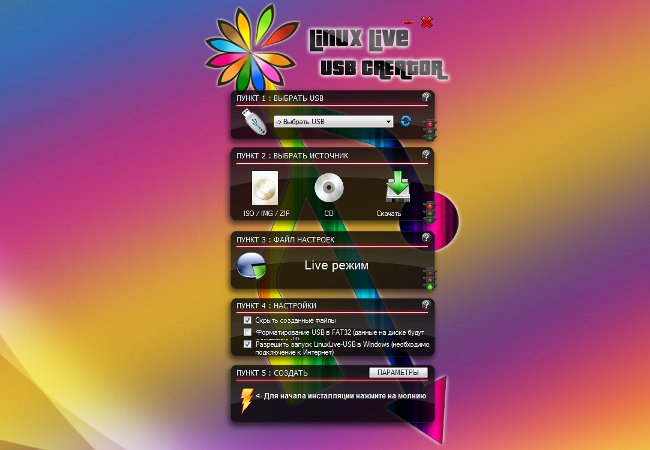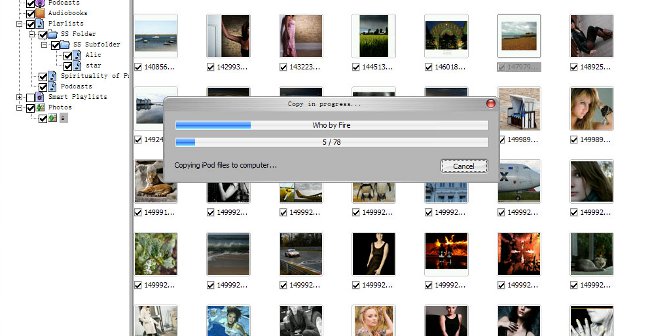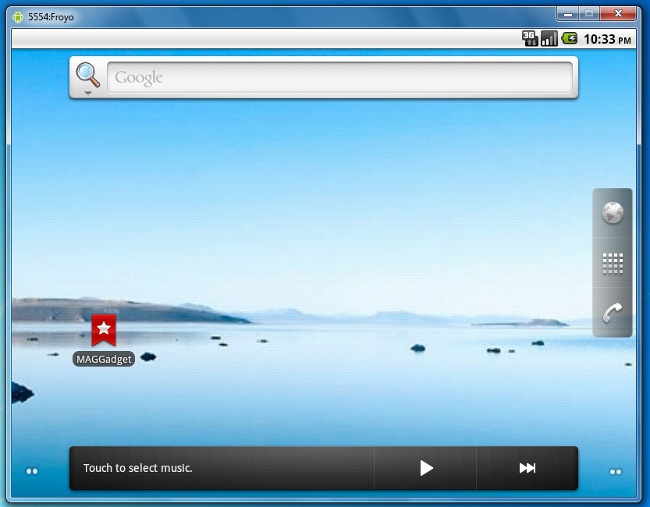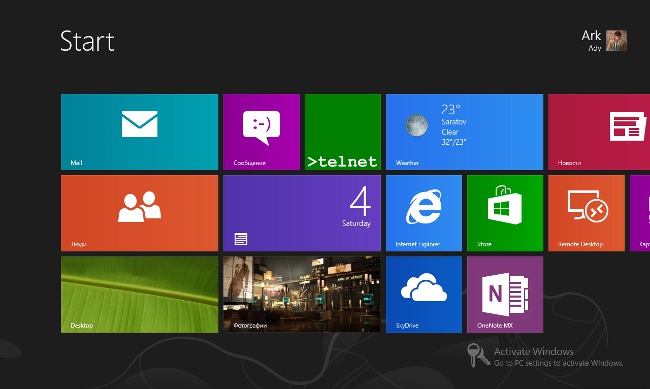コンピュータにUSBフラッシュドライブが表示されない理由:理由と解決方法

USBフラッシュドライブを使用する必要がありますが、コンピュータまたはラップトップはそれを認識しません。この共通の問題に対処する方法を教えてください。
コンピュータにUSBフラッシュドライブが表示されない一般的な理由がいくつかあります。
ハードウェアの問題
この状況で最初に除外すべきことは、ハードウェア上の理由、つまり、ドライブ自体またはUSBコネクタの誤動作です。これを行う方法?
ほとんどのフラッシュドライブのボディには特別なLED。動作中のUSBフラッシュドライブを動作中のUSBポートに挿入すると、このLEDが点滅します。点滅せず、まったく点灯しない場合は、フラッシュドライブまたはUSBポートに問題があります。

欠乏または栄養不足
フラッシュドライブが検出できない理由は、USBポートへの不足または電源不足として機能する。この問題は、システム・ユニットの前面にあるポートにUSBフラッシュ・ドライブを接続すると最もよく発生します。電源に接続されていない場合もあります。テストするには、USBフラッシュドライブをシステム装置の背後にあるポートに挿入します。問題は解決されていますか?素晴らしい!
場合によっては、コンピュータ自体の電源が不足しているため、PCにUSBフラッシュドライブが表示されないことがあります。これは、USBハブまたはポートの電源問題または過度の過電流によるものです。
あなたがかなり古いモデルを持っている場合この問題は、大量のフラッシュメモリによって引き起こされる可能性があります。残念ながら、この状況では何もできません - 別のドライブを使用する必要があります。
そして、最後に、コンピュータが認識しないことがあります過度の数のペリフェラルにすでに接続されている場合は、USBスティックを使用します。この場合、不要なデバイスを一時的に取り外し、ポートにUSBフラッシュドライブを再び挿入するだけで、問題は簡単に解決されます。
フラッシュドライブの障害
上記の方法が役に立たなかった場合は、おそらく、フラッシュドライブ自体の問題です。これを確認するには、他のコンピュータ(または可能であれば複数のコンピュータ)に接続してみます。

フラッシュドライブが他のPCで検出されない場合は、正確に壊れた。ほとんどの場合、USBドライブは修復できますが、固定コストはフラッシュドライブ自体のコストよりも高くなる可能性があります。したがって、復元する必要があるフラッシュドライブに非常に重要なデータがある場合にのみ、修復スペシャリストの助けを借りてください。それ以外の場合は、通常は新しいものを購入するほうが簡単で安価です。
BIOS設定
どちらかに問題はないUSBポート、またはドライブ自体と接続しても、PCはUSBフラッシュドライブを認識しません。この状況で何をすべきか?オペレーティングシステムの設定になっている可能性があります。たとえば、BIOSはUSBサポートをオフにすることができます。
別の状況では、フラッシュドライブを接続するときのOSは、接続したデバイスが認識されないことを知らせるエラーメッセージが表示されます。この場合、アイコンの代わりに黄色の感嘆符のアイコンが表示され、フラッシュドライブを安全に取り外すことができます。これは、いくつかの理由によって引き起こされる可能性があります。
デバイスにビジー文字が割り当てられている
この問題はかなり頻繁に発生します.OSをフラッシュドライブに接続すると、既に別の接続ディスクが占有している文字が割り当てられます。
この問題を解決するには、次の手順を実行します。
[スタート]メニュー - [コントロールパネル]に移動し、[管理]タブを開きます。
[コンピュータの管理 - ディスクの管理]を選択します。
ウィンドウの右側に、インストールされているディスクの一覧が表示されます。あなたのフラッシュドライブでそれを見つける。
マウスの右ボタンでクリックすると、メニューから「ドライブ文字またはディスクへのパスを変更する」を選択します。
システム内のどのディスクでも占有されていない文字を指定し、[OK]をクリックします。
ドライバー不足

多くの場合、コンピュータが見えない理由USBフラッシュドライブは、時代遅れのドライバです。このような状況では、マザーボードのドライバを更新しようとすることができます。マザーボードのモデルが分からない場合は、プログラムAIDA64(エベレスト)の助けを借りて明確にすることができます。
また、USB用のドライバはありません。 これを確認するには、[スタート]メニュー - [コントロールパネル] - [デバイスマネージャー]に移動し、一覧からUSBコントローラーを見つけます。 1つ以上のUSBデバイスの前に黄色い疑問符が表示されている場合は、コンピュータがUSBフラッシュドライブ用のドライバを検出できないことを意味します。この場合、デバイスを取り外してから再インストールする必要があります。場合によっては、問題を解決するために、USBコントローラーのすべてのドライバーを完全に削除する必要があります。再起動後にオペレーティングシステムがそのオファーを再度インストールするよう促します。しかし、この方法を極端に必要とせずに、頼りにしない方がいいです。
公式サイトからすべてのドライバをダウンロードするようにしてください。疑わしいサイトからダウンロードしたドライバをインストールすると、コンピュータに重大な損害を与える可能性があります。
システム内のウイルス
PCにフラッシュドライブが表示されない理由を調べるには、USBドライブの動作を妨げるコンピュータウィルスが発生することがあります。この場合、コンピュータまたはラップトップのアンチウイルスをスキャンしてください。同様の問題を容易に解決する無料のウイルス対策プログラムが多数存在するため、有料のプログラムをインストールする必要はありません。
競合するファイルシステム
USBストレージがコンピュータによって表示されないことがあります。フラッシュドライブがFATファイルシステムを持っている場合、通常これが発生します。問題を解決するには、NTFSファイルシステムを選択してドライブをフォーマットします。
ご覧のとおり、コンピュータにフラッシュドライブが表示されない理由を明確に回答することはできません。その理由は異なる性質の問題かもしれないので、すべての選択肢を検討する必要があります。